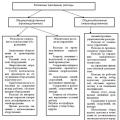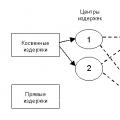Obligāti programmatūra prasība Kaspersky Lab antivīrusu produktu pašreizējām versijām ir Microsoft .NET Framework 4.0 pieejamība sistēmā. Šī komponenta neesamības vai nepareizas darbības dēļ Kaspersky Anti-Virus var netikt instalēts, var sākties ar “baltu logu” utt.
Lai labotu kļūdas programmā Microsoft .NET Framework, palaidiet:
- Lejupielādējiet un palaidiet Microsoft .NET Framework labošanas rīku- utilīta Microsoft .NET Framework problēmu diagnosticēšanai un problēmu novēršanai.
Izpildiet programmas instalēšanas darbības un pēc tam restartējiet datoru. - Mēģiniet vēlreiz instalēt Kaspersky Lab produktu.
3. Ja problēmas nevar atrisināt, izmantojot Microsoft .NET Framework labošanas rīku, atkārtoti instalējiet .Net Framework:
- Atinstalējiet programmu, izmantojot standarta līdzekļus Windows:
Windows versijām līdz 10 atveriet Sākt > Vadības panelis > Pievienot/noņemt programmas;
operētājsistēmai Windows 10 — Win+X > Vadības panelis > Programmas un līdzekļi > Ieslēdziet vai izslēdziet Windows komponentus > noņemiet atzīmi no .Net Framework komponentiem > Labi - Pēc atinstalēšanas lejupielādējiet un instalējiet jaunāko .Net Framework versiju.
4. Ja šis ieteikums nepalīdzēja, Tas:
atveriet komandu uzvedni (cmd) kā administratoru (Win + X - komandu uzvedne (administrators)), ievadiet pa vienam:
dism.exe /tiešsaiste /cleanup-image /scanhealth nospiediet taustiņu Enter
dism.exe /tiešsaiste /cleanup-image /restorehealth nospiediet taustiņu Enter
sfc /scannow nospiediet taustiņu Enter
Kaspersky Free ir ļoti populārs programmatūras produkts, kas tika izveidots, lai nodrošinātu jebkuras modernas ierīces drošību. Šī lietojumprogramma ir bezmaksas un visefektīvākā.
Lietojumprogramma ir aprīkota lieliski instrumenti, pateicoties kuriem ir iespējams garantēt augstas kvalitātes aizsardzību. Šī programma ir lielisks palīgs darbā ar lielāko daļu dažādas ierīces. Kontroles process tiek pabeigts tikai ar dažiem klikšķiem. Izstrādātāji ir parūpējušies, lai lietotājiem būtu pēc iespējas ērtāk izmantot visas funkcijas.
Galvenie darbības punkti
Pareiza iestatījumu maiņa ir vispareizākā iespēja. Ja lietotājs vēlas pielāgot iestatījumus, viņam būs jānoklikšķina uz noklusējuma iestatījumiem. Šis programmatūras produkts atbalsta vairākus pašreizējos drošības līmeņus.
Minimālā aizsardzība arī palīdz padarīt darbu drošu. Tas nodrošina augstu personālā datora veiktspēju. Lielākajai daļai lietotāju ieteicams aktivizēt optimālo drošības līmeni. Tajā ierīce darbosies diezgan ātri, un tajā pašā laikā tiek garantēta augstas kvalitātes aizsardzība.
Visefektīvākais režīms ir maksimālais aizsardzības līmenis. To drīkst izmantot tikai tad, ja ierīce ir patiešām apdraudēta. Tātad šo opciju aktivizējam tikai ārkārtējas nepieciešamības gadījumos.
Starp šīs programmatūras pakotnes galvenajām sastāvdaļām varat redzēt pretvīrusu programmu, kas darbojas ar failiem. Ir arī IM Anti-Virus un elements darbam ar e-pastu. Ir arī īpašs komponents, kas ļauj nodrošināt aizsardzību, sērfojot internetā.
Failu pretvīrusu programma skenē failu sistēmu. Šajā gadījumā tiks analizēts katrs atvērts, saglabāts un palaists objekts. IM Anti-Virus uzrauga izmantoto trafiku. Šis komponents palīdz pārbaudīt trafiku, izmantojot interneta tūlītējos kurjerus.
Skeneris mēģina noķert ļaunprātīgus objektus, tostarp pikšķerēšanas saites. Lielisks elements ir pretvīrusu programma, kas palīdz kontrolēt ienākošos un izejošos ziņojumus. Programmatūra ietver arī tīmekļa pretvīrusu. Tieši šis elements palīdz pastāvīgi pārbaudīt ienākošo tīmekļa trafiku. Tajā pašā laikā darbības laikā ir iespējams izvairīties no bīstamu skriptu palaišanas aktivizēšanas personālajā datorā.
Pamatvērtību pielāgošana
Lietošanas ērtībai lietotājiem ir jāveic daži iestatījumi. Lietotājiem vienkārši jāveic izmaiņas. Lai pārietu uz iestatījumiem, jums vienkārši jānoklikšķina uz tāda paša nosaukuma sadaļas.
Visi iestatījumi atrodas cilnē “Vispārīgi”. Bezmaksas antivīruss ir balstīts uz interaktīvās aizsardzības izmantošanu, kas darbojas pastāvīgi. Turklāt, ieslēdzot programmatūru, nekavējoties tiek aktivizēta automātiskās palaišanas funkcija. Pateicoties tam, skeneris nekavējoties sāk aktīvi darboties.
Antivīrusam ir iespēja papildus instalēt aizsardzību, izmantojot slepeno atslēgu. Tas palīdzēs novērst iestatījumu mainīšanu. Tāpat krāpnieki nevarēs labot ierīces darbību vai noņemt svarīgas programmas, tostarp efektīvo Kaspersky Free antivīrusu programmu.
Šī programmatūra lieliski darbojas daudzās platformās. Ja lietotājs vēlas veikt izmaiņas parametru pārvaldības procesā, viņš pēc tam varēs importēt un eksportēt dažus pašreizējos parametrus. Ir arī ļoti viegli atgūt datus.
Daudzas utilītprogrammā iebūvētās sastāvdaļas darbības laikā dos pozitīvus rezultātus. Noderēs arī ekrāna tastatūra. Tas palīdz aizsargāt pret datu pārtveršanu. Šajā gadījumā komponents neļauj piekļūt informācijai, kas atrodas ierīcē.
Pat ja uzbrucēji var mēģināt piekļūt datiem, izmantojot ekrānuzņēmumus, viņiem tas neizdosies. Pretvīrusu programmas darbību var konfigurēt arī veiktspējas iestatījumu cilnē. Tādējādi, veicot lietišķos uzdevumus, tiks koriģēta funkcionēšana.
Pēc noklusējuma izstrādātāji izmantoja optimālo darbības režīmu. Tas ļauj pēc iespējas rūpīgāk izturēties pret visiem nodrošinātajiem resursiem. Enerģijas taupīšanas režīms to maksimāli izmanto. Izstrādātāji arī aktivizēja spēles profilu un pēc iespējas kompetentāk noteica noteikumus, saskaņā ar kuriem visi personālā datora resursi tiks izmantoti ļoti kompetenti.
Jebkurā laikā varat apturēt faila pretvīrusu darbību uz noteiktu laiku. Šo iestatījumu var aktivizēt attiecīgajā pakalpojumu cilnē. Šī opcija būs nepieciešama arī, palaižot dažas programmas.
Tiek koriģēts arī drošības līmenis. Lai veiktu izmaiņas, ir jāmaina tikai slīdņa sākotnējā pozīcija uz vēlamāku pozīciju. Šie parametri tiek pielāgoti atbilstoši pievienotajām ierīcēm un konstatētajiem kaitēkļiem.
Vīrusu skenēšana tiek veikta jebkurā laikā. Lietotājs var arī patstāvīgi konfigurēt parametrus, pēc kuriem tiks veikts starts. Tas ļaus iepriekš iestatīt skenera aktivizēšanas grafiku. Tajā pašā laikā jānorāda arī, kāda veida pārbaude ir jāveic - ātra vai pilnīga.
Pieredzējuši lietotāji varēs efektīvāk izmantot izstrādātāju piedāvāto funkcionalitāti. Tajā pašā laikā ir iespējams ātri saprast visas iespējas. Šim programmatūras produktam ir daudz dažādu nianšu, kas Kaspersky Free izceļas no daudzām citām bezmaksas lietojumprogrammām.
Pat ja lietotājs nav pilnībā pareizi konfigurējis parametrus, utilīta neatkarīgi izvēlas optimālāko darbības režīmu. Tāpēc, ja vien tas nav absolūti nepieciešams, nepieredzējušiem lietotājiem nevajadzētu veikt korekcijas pretvīrusu programmas darbībā.
Ierīce tiek pārbaudīta saskaņā ar vairākiem scenārijiem. Lietotāji var skenēt visu ierīci. Šajā gadījumā ir jāaktivizē pilna analīze. Ir iespējams izmantot arī skenēšanu ātrajā režīmā. Ļoti bieži lietotāji izmanto noteiktu objektu skenēšanu. Tas nozīmē, ka jums ir jāizvēlas pielāgoto skenēšanas parametru iestatīšanas funkcija.
Papildus tam ir iespējams norādīt konkrētu jomu, kurā meklēt ievainojamības. Visi uzdevumi jāpalaiž ar lietotāja tiesībām. Pateicoties iebūvētajiem papildu parametriem, jūs varat elastīgi konfigurēt katru skenēšanas opciju.
Lietotājiem ir arī jāritina visa izvēlne, lai redzētu, kuras opcijas ir pieejamas lietošanai. Tas attiecas uz draudiem un izņēmumiem. Šajā cilnē varat noteikt to failu tipus, kas nerada draudus. Tātad, kad šādi objekti tiek atklāti, utilīta tos vienkārši nebloķēs.
Lietderība ir jāatjaunina. Kaitēkļu datu bāze tiks pastāvīgi atjaunināta ar jauniem priekšmetiem. Pateicoties tam, šīs programmatūras veiktspēja palielinās. Tātad ir iespējams neitralizēt kaitēkļus brīdī, kad mēģina iekļūt personālajā datorā.
Starp papildu parametriem lietotāji redzēs arī atskaites, varēs doties uz paziņojumu sadaļu un pārbaudīt papildu aizsardzības un pārvaldības rīkus. Visas šīs sadaļas ir ļoti svarīgas. Tajos tiks glabāta vērtīga informācija, pateicoties kurai reāli varēsiet novērtēt ierīces darbības statusu un Kaspersky Free veiktspēju.
Varat izmantot uzlabotos rīkus, lai jebkurā laikā noteiktu labākās aizsardzības iespējas. Ir iespējams arī aktivizēt mākoņaizsardzību. Ir arī ērti iekļūt sadaļā ar tiem objektiem, kas iepriekš tika nosūtīti karantīnā. šī programma palīdz lietotājiem ievērojami uzlabot sistēmas aizsardzību pret dažāda veida ļaunprātīgiem objektiem.
Lai palaistu ekrāna tastatūru, ir jāaktivizē tāda paša nosaukuma opcija. Pateicoties tam, ir iespējams bloķēt tos krāpniekus, kuri vēlas pārtvert datus. Kad vīruss tiek atklāts, pretvīrusu programma dezinficē inficēto objektu. Nākotnē dezinficēto failu varēs atkal izmantot parastajā režīmā.
Bet, ja ārstēšana nav iespējama, antivīruss izdzēsīs inficēto failu. Tas izvelk objektu pilnā apmērā, tas ir, neviena tā sastāvdaļa vairs nebūs ierīcē. Sakarā ar to atkārtota inficēšanās ar šādu objektu nav iespējama.
Skenera aktivizēšana. Pilna analīze
Pilnīga datora skenēšana ir jāveic uzreiz pēc programmatūras lejupielādes izvēlētajā ierīcē. Turpmāk skeneris darbosies lietotājam ērtākajā režīmā.
Periodiskā pārbaude ir visvairāk labākais variants par saņemšanu uzticama aizsardzība un perfekti funkcionējoša ierīce. Lai aktivizētu skenēšanu, lietotājam jādodas uz sadaļu ar tādu pašu nosaukumu. Tūlīt pēc tam tiek norādīts analīzes veids.
Lietotājam ir jāizvēlas visatbilstošākais verifikācijas režīms. Pilna pārbaude tiek veikta saistībā ar sistēmas atmiņu, cieto disku un jebkuru pievienoto noņemamo datu nesēju, rezerves krātuvi, kā arī visiem sāknējamiem objektiem.
Kaspersky Free ir bezmaksas antivīruss no uzņēmuma Kaspersky. Aprīkots ar pamata funkcijām datora aizsardzībai, kuras var atrast Kaspersky Lab maksas analogos. Kāda ir atšķirība starp Kaspersky Lab bezmaksas versiju un to, kā to lejupielādēt.
Labākais bezmaksas Kaspersky antivīruss
Uzņēmuma produkti ir ļoti populāri un mūsdienās nosaukums "Kaspersky" daudziem ir sinonīms vārdam "antivīruss". Diemžēl šī uzņēmuma antivīrusu programmas tika apmaksātas. Bet šoreiz uzņēmums izlaida Jauns produkts bezmaksas antivīruss Kaspersky Free. Šī programma ir samazināta Kaspersky Internet Security pakotnes versija.
Saskarne ir tieši tāda pati, vienīgā atšķirība ir tā, ka bezmaksas versijas gadījumā ir vairākas nepieejamas opcijas. Bet pats galvenais, proti, failu aizsardzība, e-pasts un droša sērfošana internetā ir pieejama pilnīgi bez maksas.
Kaspersky Free lejupielāde un instalēšana
Kā instalēt? Kaspersky Free var lejupielādēt no oficiālās vietnes. Lietojumprogrammas instalēšana ir ļoti vienkārša – vienkārši palaidiet instalācijas failu un izpildiet norādījumus, kas nozīmē, ka vienkārši jānoklikšķina uz pogas “Tālāk”.
Pirmoreiz palaižot Kaspersky Free antivirus, jums tiks lūgts reģistrēt kontu. Nav nepieciešamais nosacījums. Vienkārši noklikšķiniet uz bultiņas augšējā kreisajā stūrī, lai pārietu uz antivīrusu, nereģistrējot kontu.

Pati programma, kā minēts iepriekš, ir samazināta Kaspersky Internet Security pakotnes versija. Interfeiss izskatās tieši tāds pats; tajā redzam sešas galvenās pogas, kas ir atbildīgas par dažādām programmas funkcijām.

Bet bezmaksas versijā ir pieejami tikai pirmie divi, tas ir:
- Skenēt- pretvīrusu funkcija datora skenēšanai;
- Datu bāzes atjaunināšana– vīrusu parakstu datu bāzes atjaunināšanas funkcija uz jaunāko versiju.
Citas funkcijas, t.i., droši maksājumi, aizsardzība pret identitātes zādzībām, vecāku kontrole, citu ierīču aizsardzība ir atspējotas un ir pieejamas tikai maksas versijā. Kopumā Kaspersky Free piedāvā vissvarīgāko komponentu, tas ir, pretvīrusu līdzekli.

Antivīruss sastāv no vairākiem moduļiem:
- Failu antivīruss– cietajā diskā saglabāto un atvērto failu pārbaude;
- Web Anti-Virus— uzraudzīt vietnes, tās apmeklējot;
- IM antivīruss— ienākošo ziņojumu pārbaude, lai noteiktu, vai nav, piemēram, pikšķerēšanas uzbrukumu;
- Pasta antivīruss- pārbaudīt e-pastu, lai atrastu ļaunprātīgu programmatūru, bīstamus pielikumus vai viltus ziņojumus.
Tāpēc tas nav tipisks pretvīrusu modulis, kas skenē failus tikai pēc pieprasījuma. Kaspersky Free antivīruss ne tikai ļauj pastāvīgi uzraudzīt un skenēt visus failus jūsu datora lokālajos diskos, bet arī reāllaikā aizsargā jūs no ļaunprātīgām vietnēm (un bīstamas programmas, kas tiek izpildīti uz tiem), kā arī mūsu saziņu, lai bloķētu inficētos pielikumus.
Lietojumprogramma piedāvā arī Kaspersky Secure Connection funkciju, tas ir, drošu savienojumu ar globālo tīmekli. Tas sastāv no piekļuves tīklam organizēšanas, izmantojot Kaspersky VPN. Tas nozīmē, ka visa trafika tiek pārsūtīta caur starpnieku, kas ir Kaspersky (VPN).
VPN filtrē visus ienākošos un pārsūtītos datus un automātiski noņem elementus, kurus var uzskatīt par ļaunprātīgiem. Diemžēl bezmaksas versijai šajā tīklā ir 200 MB ierobežojums.
Lietojot antivīrusu, mēs nepamanījām nekādus uznirstošos logus vai citus “piedāvājumus” pāriet uz maksas Kaspersky produktiem.
Kopumā, ja meklējat diezgan “vieglu” pretvīrusu programmu, saskaņā ar lietotāju atsauksmēm Kaspersky Free ir lieliska izvēle.
Kaspersky ir viens no labākajiem antivīrusiem cīņā pret ļaunprātīgu programmatūru, taču dažreiz rodas problēmas, kuru dēļ Kaspersky neinstalē operētājsistēmā Windows 7 vai 8.
Galvenie iemesli, kādēļ nespēja instalēt Kaspersky operētājsistēmā Windows 7/8, un to risināšanas veidi
- Viens no šiem iemesliem ir citas jau instalētas pretvīrusu programmas klātbūtne. Jāsaprot, ka visi pilnvērtīgie antivīrusi, izņemot dažus, konfliktē viens ar otru. Tāpēc nemēģiniet instalēt divas pretvīrusu programmas vienā Windows versijā. Atinstalējot Kaspersky Lab, izmantojot standarta Windows 7/8 rīkus (Vadības panelis - Add/Remove Programs), var rasties problēmas, kuru dēļ antivīruss tiek noņemts vai tiks noņemts daļēji. Lai pilnībā noņemtu laboratoriju, izmantojiet utilītu kavremover. Lejupielādes saite no oficiālās vietnes: http://support.kaspersky.com/downloads/utils/kavremover.exe
- Otrs iemesls, kas attiecas tikai uz Windows 8.1, ir nespēja instalēt Kaspersky, izmantojot veco instalētāja versiju. Šādā gadījumā mēģiniet lejupielādēt no oficiālās vietnes jauna versija instalētājs ar jau integrētu ielāpu jūsu versijai. Fakts ir tāds, ka Windows 8.1. nedaudz atšķiras no iepriekšējās versijas operētājsistēma, un priekš pareiza uzstādīšana Kaspersky prasa ielāpu.
- Un, iespējams, visizplatītākais un bīstamākais iemesls, kas izraisa nespēju instalēt pretvīrusu, ir SalityNAU vīrusa kontrole pār sistēmu, kas modificē sistēmas resursdatora failu. Ar to cīnīties ir diezgan grūti, jo tā pārņem kontroli pār visu sistēmu, bloķējot jebkuras pretvīrusu programmas instalēšanu, kā arī aizliedzot piekļuvi oficiālajām vietnēm. Dažos gadījumos tas var bloķēt piekļuvi uzdevumu pārvaldniekam, komandrindai un reģistra redaktoram, aizliegt piekļuvi sociālajiem tīkliem, piemēram, VKontakte, Odnoklassniki utt., Neļauj lejupielādēt failus, kas lielāki par 2 MB, inficēt exe failus, kas neļauj tiem piekļūt. sākot.
Veidi, kā rīkoties ar SalityNAU operētājsistēmā Windows 7 (8)


- Ērtai interneta pārlūkošanai kopā ar Kaspersky Free iesakām instalēt Yandex programmas, paplašinājumus un iestatījumus. Ja piekrītat, pārliecinieties, vai ir atzīmētas atbilstošās izvēles rūtiņas, un noklikšķiniet uz Piekrītiet noteikumiem un instalējiet.

- Ja nevēlaties, lai tiktu instalētas Yandex programmas, paplašinājumi un iestatījumi, noņemiet atzīmi no šīm izvēles rūtiņām un noklikšķiniet uz Turpināt.
- Lūdzu, uzmanīgi izlasiet Kaspersky Lab licences līgumu. Klikšķis Pieņemt, ja piekrītat visiem punktiem.
Ja licences līguma noteikumi netiek pieņemti, programma netiks instalēta.

- Lūdzu, uzmanīgi izlasiet Kaspersky drošības tīkla paziņojumu. Klikšķis Pieņemt, ja piekrītat visiem tā punktiem.
Ja nevēlaties piedalīties Kaspersky Security Network programmā, noklikšķiniet uz Atteikt.

- Kopā ar Kaspersky Free ir instalēta programma Kaspersky Secure Connection, lai aizsargātu jūsu interneta savienojumu. Izlasiet ziņojumu par papildu drošības komponentu instalēšanu un noklikšķiniet uz Uzstādīt.

- Pagaidiet, līdz instalēšana tiks pabeigta. Pārliecinieties, vai ieteicamie iestatījumi ir ieslēgti, un noklikšķiniet uz Pieteikties.

- Klikšķis Gatavs.

Kaspersky Free ir instalēts.
Komandrindas uzstādīšana
- Lejupielādējiet instalācijas failu no Kaspersky Lab vietnes.
- Palaidiet komandu uzvedni kā administratoru. Norādījumi rakstā.
- Ievadiet instalācijas faila adresi un komandu, no kuras sākt instalēšanu nepieciešamos parametrus un īpašības. Tālāk ir aprakstītas instalēšanas iespējas un īpašības.
- Izpildiet turpmākos instalēšanas vedņa norādījumus .
Programmas instalācijas parametri un īpašības
Galvenie parametri:
| Komandas nosaukums | Nozīme | Piemērs |
|---|---|---|
| /s | Neinteraktīvs (kluss) instalācijas režīms - bez dialoglodziņu parādīšanas instalēšanas laikā. | kfa19.0.0.1088_ru-RU_full.exe /s |
| /mybirthdate=GGGG-MM-DD |
Dzimšanas datums. Ja esat jaunāks par 16 gadiem, uzstādīšana netiks veikta. Šis parametrs ir:
|
|
| /l | Atlasiet valodu, kas tiek izmantota, instalējot daudzvalodu versiju. | |
| /t | Mape, kurā tiks saglabāts instalācijas žurnāls. | |
| /lpp<свойство>=<значение> | Iestata instalējamos rekvizītus. | kfa19.0.0.1088_ru-RU_full.exe /pALLOWREBOOT=1 /pSKIPPRODUCTCHECK=1 |
| /h | Zvaniet pēc palīdzības. |
Papildu iespējas:
Nozīmīgākās instalācijas īpašības:
| Komandas nosaukums | Nozīme | Piemērs |
|---|---|---|
| AKTIVĀCIJAS KODS=<значение> | Aktivizācijas koda ievadīšana. | |
| AGREETOEULA | Apstipriniet, ka piekrītat Licences līgumam. | |
| JOINKSN_ENHANCE_PROTECTION=1 | Apstipriniet savu piekrišanu sniegt personas datus, lai uzlabotu produkta pamata funkcionalitāti. | |
| JOINKSN_MARKETING=1 | Apstipriniet savu piekrišanu personas datu sniegšanai mārketinga nolūkos. | |
| JOINKSN_SOCIALIZATION=1 | Apstipriniet dalību Socializācijas programmā un piekrītiet personas datu pārsūtīšanai. | |
| INSTALLDIR=<значение> | Iestatiet uzstādīšanas vietu. Parametrs attiecas tikai uz Kaspersky Free programmu. | kfa19.0.0.1088_ru-RU_full.exe /p"INSTALLDIR=C:\Documents and Settings\kfa19" |
| KLPASSWD=<значение> | Iestatiet paroli dažādām produkta funkcijām. Ja parametra KLPASSWDAREA vērtība nav norādīta ,
Tiek izmantots noklusējuma paroles apjoms:
|
kfa19.0.0.1088_ru-RU_full.exe /pKLPASSWD=12345678 |
| KLPASSWDAREA= | Iestatiet parametra KLPASSWD norādīto paroles apjomu:
Šim parametram ir iespējamas vairākas vērtības, taču vērtības ir jāatdala ar simbolu " ; ". |
|
| PAŠAIZSARDZĪBA=1 | Iespējojiet izstrādājuma pašaizsardzību uzstādīšanas laikā. | kfa19.0.0.1088_ru-RU_full.exe /pSELFPROTECTION=1 |
| ALLOWREBOOT=1 | Ja nepieciešams, atļaujiet atsāknēšanu. | kfa19.0.0.1088_ru-RU_full.exe /pALLOWREBOOT=1 |
| IZLAIST PRODUKTU PĀRBAUDI=1 | Nemeklējiet programmas, kas nav saderīgas ar Kaspersky Free. |
kfa19.0.0.1088_ru-RU_full /pSKIPPRODUCTCHECK=1 |
| OEMBACKUPMODE=1 | Nepalaidiet produktu pēc instalēšanas, ja OS ir palaists audita režīmā. |
kfa19.0.0.1088_ru-RU_full /pOEMBACKUPMODE=1 |
Izmantojot parametra vērtību SKIPPRODUCTCHECK=1, jūs uzņematies atbildību par iespējamās sekas Kaspersky Free nesaderība ar citām programmām.
Parametrs SKIPPRODUCTCHECK=1 ļauj ignorēt tikai tās programmas, kuras tiek noņemtas manuāli.
Saliktas komandas piemērs, kas ļauj ļaut datoram restartēties instalēšanas laikā un nemeklēt nesaderīgas programmas.